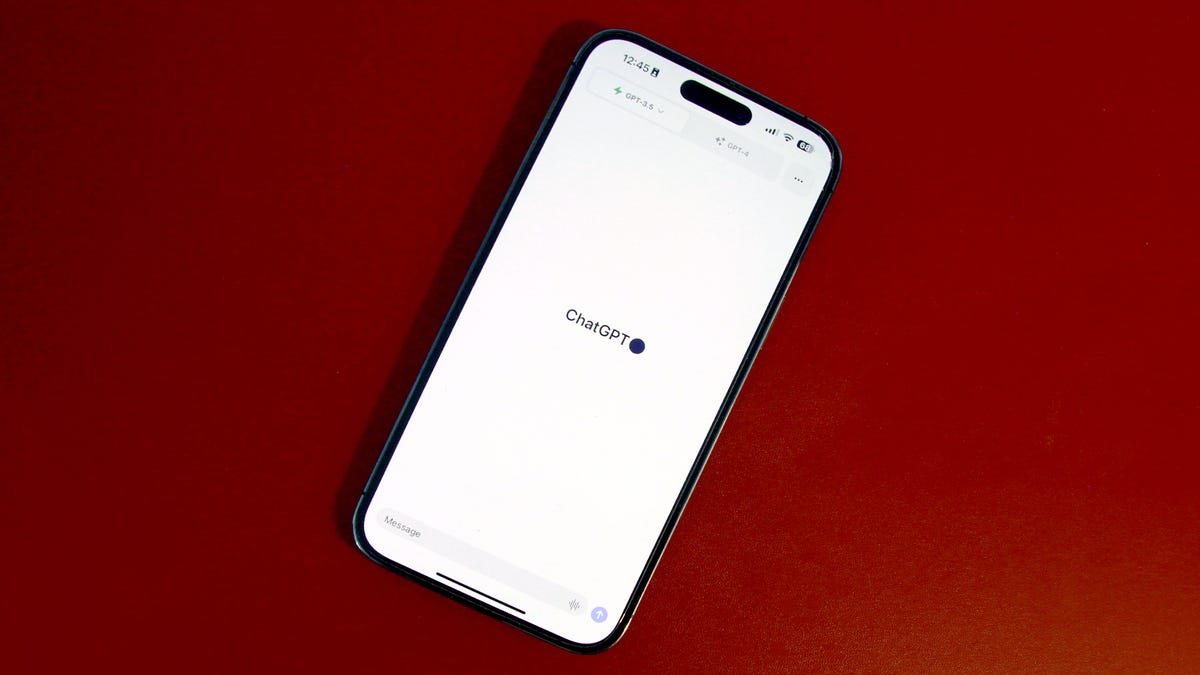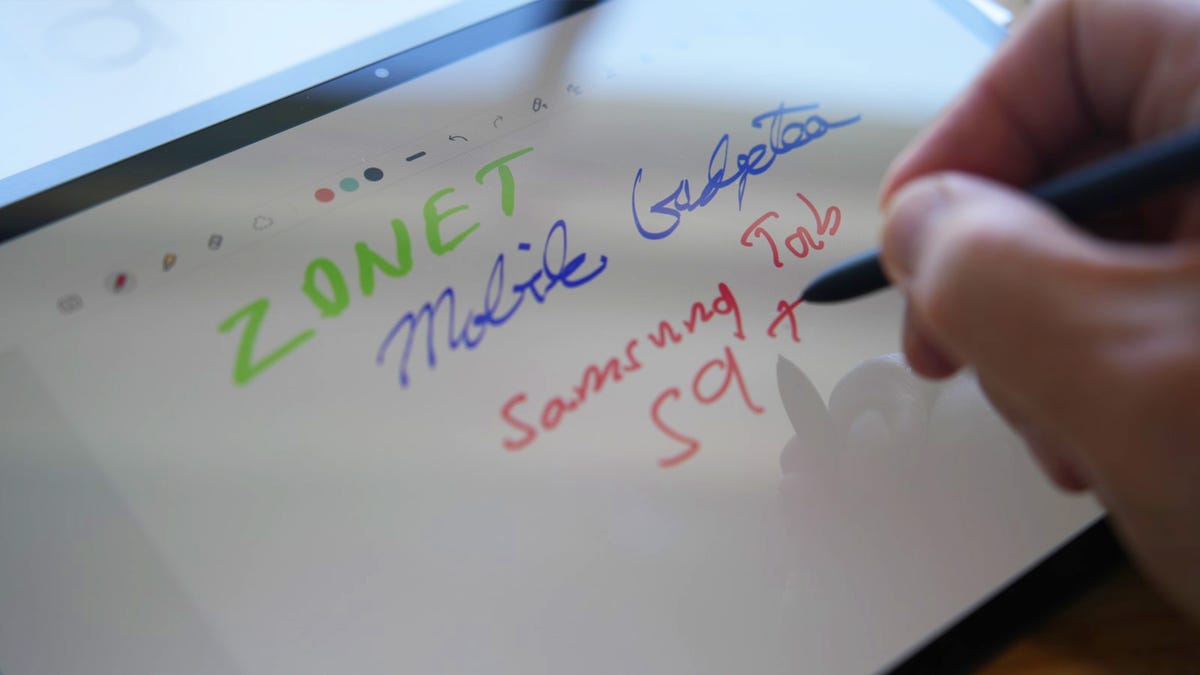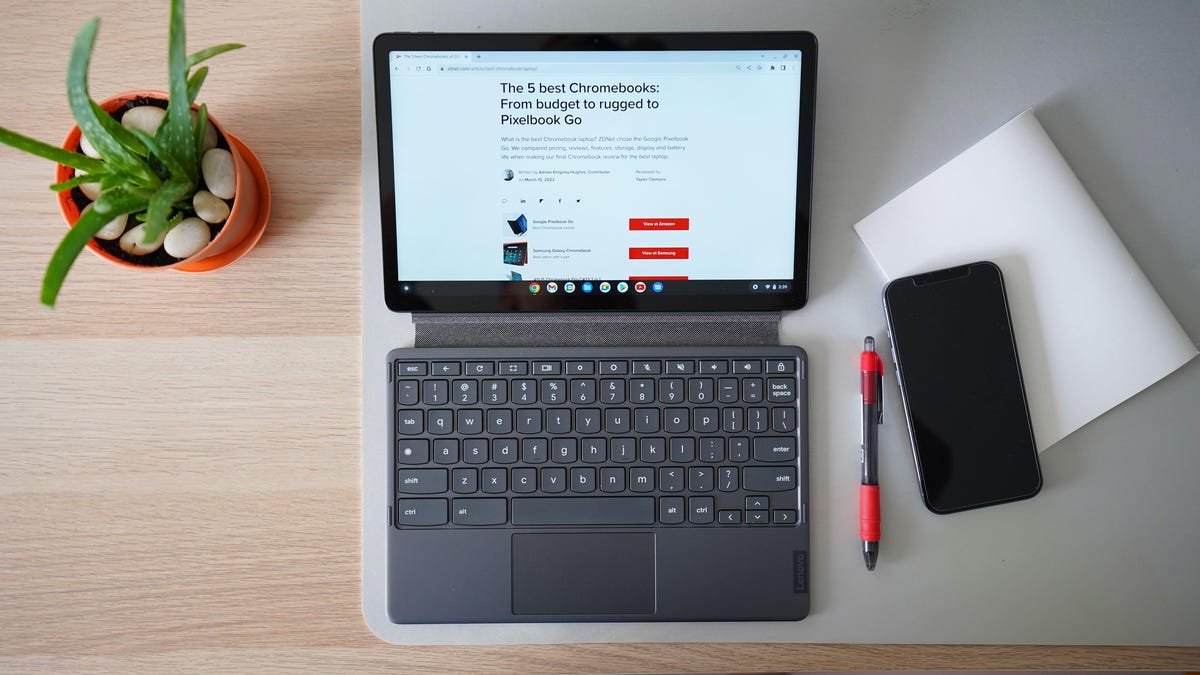Это карманное устройство позволяет вам переключаться между рабочим компьютером и личным ноутбуком в один клик
Устройство позволяет переключаться между рабочим компьютером и личным ноутбуком одним кликом.

Итак, ваш работодатель выдал вам ноутбук для работы, но не позволяет выполнять на нем личные задачи. Они также настаивают на том, что вы не можете выполнять рабочие задачи на своем личном компьютере, а переключение между двумя ноутбуками вызывает неудобства. Есть ли более простой способ?
Как соратникам, подчиняющимся дистанционным ИТ-господам, мы с вами симпатизируем. Справедливости ради вашего ИТ-отдела, их основной задачей является обеспечение безопасности сети. Самый эффективный способ достижения этой цели заключается в минимизации случайного просмотра веб-страниц и запрете использования неавторизованного программного обеспечения, при этом поддерживая ваше подключение к главному офису через виртуальную частную сеть.
Также: Это самый быстрый и безопасный способ установить бесплатные приложения Windows
Как вы уже заметили, даже самые простые задачи, не связанные с работой, становятся трудными для выполнения.
Самым простым решением является использование небольшого аппаратного устройства, которое, вероятно, хорошо знает ваш ИТ-персонал: коммутатора KVM. Эти устройства изначально были разработаны для сетевых администраторов, которым приходилось иметь дело с несколькими ПК в центре обработки данных или серверной комнате, но оказалось, что они также идеально подходят для работы из дома.
- Как включить бесплатную VPN-службу Google One на своем устройстве P...
- Обзор Samsung Galaxy Z Flip 5 Три функции, которые мне нравятся (и ...
- Обзор Samsung Galaxy Z Fold 5 Три обновления, которые вносят заметн...
Что такое коммутатор KVM?
KVM означает “клавиатура, видео, мышь”, что достаточно хорошо описывает, что делает этот тип коммутатора. Возьмите себе полноразмерную клавиатуру, внешний дисплей и мышь. Подключите их к коммутатору KVM. Подключите ваш рабочий ПК к одному набору входов, а ваш домашний ноутбук – к другому, и вы сможете переключаться между устройствами одним движением переключателя.
Хороший коммутатор KVM также позволяет подключать внешние динамики и дополнительные USB-устройства, такие как внешний жесткий диск, который можно использовать для обмена файлами между устройствами.
Если у вас уже есть концентратор USB 3.0 и вы работаете с двумя современными ноутбуками, которые можно разместить рядом на рабочей поверхности, вам, вероятно, понадобится нечто такое простое, как коммутатор USB 3.0 Sabrent за 15 долларов США. Подключите мышь, клавиатуру и другие периферийные устройства к концентратору, используйте пару продленных кабелей USB 3.0 для подключения двух выходов коммутатора к вашим рабочему и домашнему ноутбукам соответственно, и приступайте к работе. Вам потребуется использовать встроенный дисплей на каждом ноутбуке, так как в этом сценарии не поддерживается внешний монитор.
Однако, на наш опыт, выделенный коммутатор KVM, такой как IOGear GCS92HU за 85 долларов США (Amazon в настоящее время предлагает 5% скидку с купоном), является более предпочтительным вариантом. Стивен Вон-Николс из ENBLE похвалил эту возможность устройства легко переключаться между ПК, Mac и Linux и пришел к выводу, что “стоит каждой копейки”.
Коммутатор IOGear 2-Port 4k
Если оба ноутбука поддерживают стандарт Thunderbolt, немного более сложный (но также эффективный) вариант – использовать док-станцию с USB Type-C. Как и в случае с коммутатором KVM, вы будете использовать внешний монитор, клавиатуру и мышь, а также любые другие периферийные устройства, которые вам нужны. Чтобы переключаться между ПК, вам нужно только отключить USB-C адаптер от одного устройства и подключить его к другому.
Для обзора вариантов в этой категории, ознакомьтесь с руководством ENBLE о 5 лучших док-станциях для ноутбуков.